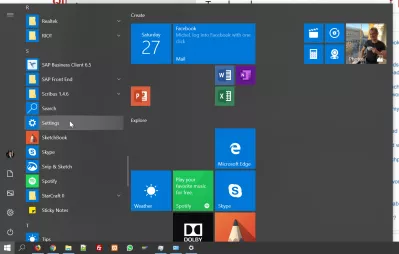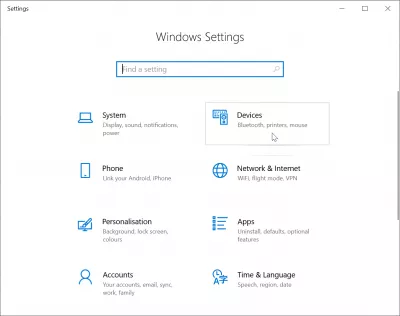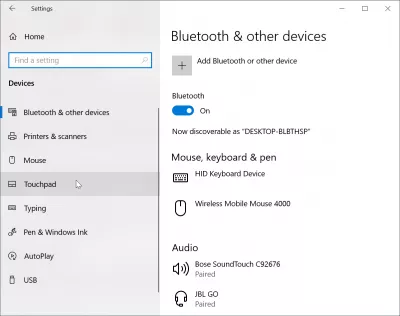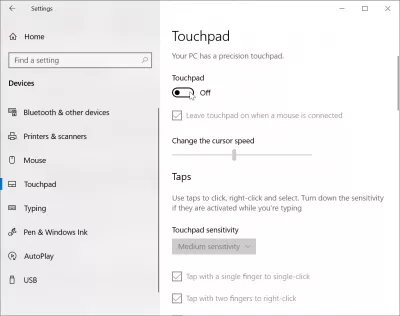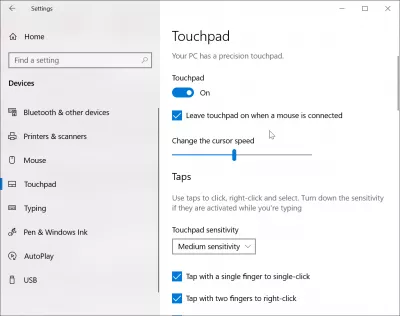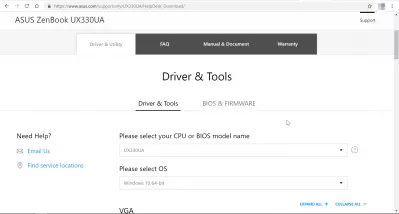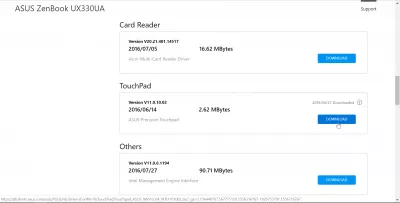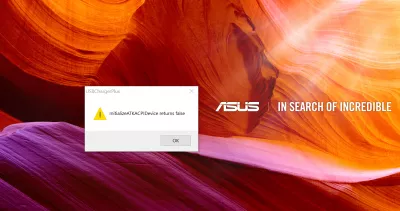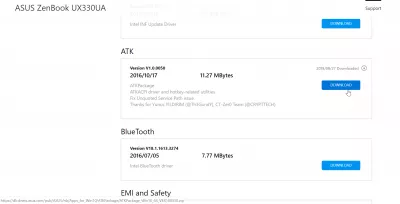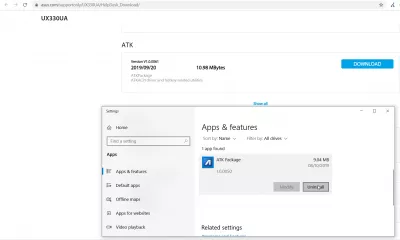Ինչպես լուծել ASUS նոութբուքի անջատված touchpad- ը:
- Ինչպես լուծել հաշմանդամ touchpad- ը ASUS ZenBook- ը- ում
- Թույլատրել պլատֆորմը Windows Settings- ում
- Ինչու touchpad- ը չի աշխատում
- Asus դյուրակիր touchpad- ը չի աշխատում
- Asus fillizeatkacpidevice- ը սկզբնական շրջանում վերադարձնում է կեղծ սխալի հաղորդագրությունը - այլևս ոչ թե ստեղնաշարի հետին լուսավորություն
- Asus ստեղնաշարի լուսավորությունը չի աշխատում. Թարմացրեք ATK- ի վարորդները
- Հաճախակի Տրվող Հարցեր
Ինչպես լուծել հաշմանդամ touchpad- ը ASUS ZenBook- ը- ում
Անջատելով հաշիվը ASUS ZenBook- ը touchpad- ի հետ, այն անընդունակ դարձնելու համար ստեղնաշարի դյուրանցումների օգտագործումը, միակ լուծումը պետք է գնալ Windows- ի կարգավորումներ> սարքեր> touchpad> set touchpad to ON:
Եթե touchpad- ի տարբերակը չի երևում կամ համակարգչի վերագործարկումից հետո անհետանում է, ապա Asus- ի ներբեռնման էջից ներբեռնեք Asus ATK- ի վարորդը, գործարկեք դիմումը, տեղահանեք փաթեթը, կրկին տեղադրեք այն և վերագործարկեք համակարգիչը: Դրանից հետո Asus touchpad- ը պետք է նորից աշխատի:
Աջակցեք ASUS ZenBook- ը Touchpad- ի այդ խնդրի լուծմանը:
Ինչպես անջատել մկնիկի պահոցը Asus Notebook- ում | Chron.com- ըԹույլատրել պլատֆորմը Windows Settings- ում
Սկսած բացելով Windows մենյուից, որոնեք պարամետրերի տարբերակը `մատչելի ծրագրերի ցանկը շրջանցելով: Հնարավոր է նաեւ այն գտնել, Windows- ի որոնման ձեւաչափով պարամետրեր փնտրելու միջոցով:
Ինչպես Disable / Enable Touchpad- ը Windows 10 Laptop- ումՀաջորդ քայլը, Windows- ի կարգավորումներում մեկ անգամ, հաշմանդամ touchpad- ի վերագործարկման համար, Windows- ի պարամետրերը բացել սարքերը: Այս մենյուը կներառի BlueTooth սարքերի, տպիչների եւ մկների բոլոր տարբերակները, որոնք ներառում են touchpad:
Անջատեք / միացրեք Touchpad - Ccm.netԱյնուհետեւ, գտնեք touchpad- ի փոխարկիչ տարբերակը, որը մատչելի է ձախ կողմում, մկնիկի ցանկի ներքո:
Այնուհետեւ, պարզապես հպեք touchpad- ի կարգավորումների touchpad- ի ակտիվացման տարբերակին: Շատ դեպքերում պատճառը, որ touchpad- ը հաշմանդամ է, սխալ է, եւ սա հեշտ լուծում է խնդիրը:
Երբ այդ տարբերակը վերագործարկվել է, փորձեք շոշափել ձեր touchpad- ը եւ շարժվել մկնիկի ցուցիչը, այն հիմա պետք է աշխատի միայն լավ:
ASUS Touchpad- ը չի աշխատում Windows 10-ի համար [SOLVED] - վարորդը հեշտ էԻնչու touchpad- ը չի աշխատում
Եթե նախորդ գործողությունը չի մշակվել, ապա դա կարող է լինել վարորդի հետ խնդիր:
Այնտեղ կա երկու լուծում: Սկսեք այցելելով նոուտբուքի արտադրողի կայքը եւ ներբեռնեք վերջին վարորդը:
Փորձեք տեղադրել վերջին վարորդի տարբերակը touchpad- ի եւ մկնիկի համար, վերագործարկել նոութբուքը եւ կրկին փորձել:
Եթե այդ գործողությունը չկատարվի, փորձեք նախ բացել Windows սարքի կառավարիչը, գտնել touchpad տարբերակը, որը կարող է լինել կամ մարդկային ինտերֆեյսի սարքեր բաժնում կամ մկնիկի բաժնի տակ եւ աջ սեղմել այն:
Այնտեղից փորձեք վարորդի թարմացում, հետեւելով այն ընտրանքներին, որոնք կցուցադրվեն ձեզ:
Եթե դա չի մշակվել, փորձեք տեղադրեք Windows- ի սարքի կառավարիչից, այնուհետեւ տեղադրեք նոութբուքի արտադրողի կայքից ներբեռնված վերջին տարբերակը: Սա պետք է լուծի խնդիրը:
Դարձեք Excel Pro. Միացեք մեր ընթացքին:
Բարձրացրեք ձեր հմտությունները Novice- ից հերոս մեր Excel 365 հիմունքների կուրսով, որը նախատեսված է ձեզ գնահատելու ընդամենը մի քանի նստաշրջաններում:
Գրանցվեք այստեղ
Եթե խնդիրը դեռ լուծված չէ, կարող է լինել, որ touchpad կոտրված է:
Այդ ծայրահեղ իրավիճակում միակ լուծումը լիցքաթափման լիցենզավորված վերանորոգման կետում բերելու համար նոութբուքը բերելն է, երաշխիքը նույնիսկ կարող է աշխատել այդ խնդրի համար:
Երբ ձեր դյուրակիր համակարգիչը դադարում է աշխատել | PCWorld- ըAsus դյուրակիր touchpad- ը չի աշխատում
If the above solution didn’t work out for you, it might be because your drivers are outdated and must be updated in order to have your Asus դյուրակիր touchpad- ը չի աշխատում solved.
Սկսեք այցելելով Asus կայք և գտնեք ձեր համակարգչի և գործավար համակարգի հետ կապված էջը:
Asus- ի վարորդների և ձեռնարկների ներբեռնման էջԱյնուհետև ներբեռնեք touchpad- ի վերջին վարորդը ձեր համակարգչի համար: Վարորդը տեղադրելը և ձեր համակարգիչը վերագործարկելը պետք է լուծի խնդիրը:
Asus fillizeatkacpidevice- ը սկզբնական շրջանում վերադարձնում է կեղծ սխալի հաղորդագրությունը - այլևս ոչ թե ստեղնաշարի հետին լուսավորություն
Եթե ստանաք սխալի մասին հաղորդագրության սկզբնարկը ՝kacpidevice- ը վերադառնում է կեղծ ձեր Asus ZenPad նոթբուքի գործարկման ժամանակ, և ստեղնաշարի այլ լուսավորություն այլևս չունեք, այլև ստեղնաշարի ստեղները սեղմելիս ստեղնաշարի ստեղնաշարը ակտիվացնելու համար, ապա խնդիրը կարող է հեշտությամբ լուծվել ATK փաթեթը ներբեռնելու միջոցով Asus աջակցության կայք:
Asus- ի վարորդների և ձեռնարկների ներբեռնման էջԵրբ ստեղնաշարի ստեղնաշարի լույսը չի միանա, ներբեռնեք և տեղադրեք ATK փաթեթը անմիջապես Asus կայքում: Տեղադրումն ավարտելու համար այն կպահանջի համակարգիչը վերագործարկել:
ATK փաթեթի վերջին տարբերակը տեղադրելուց հետո, սկզբնական սխալների մասին հաղորդագրության սկզբնական ստացումը պետք է անհայտ մնան, և ստեղնաշարի ստեղնաշարի լուսավորությունն այժմ պետք է նորից աշխատի:
Asus ստեղնաշարի լուսավորությունը չի աշխատում. Թարմացրեք ATK- ի վարորդները
Եթե ձեր Asus ստեղնաշարի լուսավորությունն այլևս չի աշխատում, և նույնիսկ FN + F4 ստեղները սեղմելը ազդեցություն չունի, դա կարող է լինել այն պատճառով, որ բանալին այլևս չի աշխատում, կամ այն պատճառով, որ Asus ATK վարորդը պետք է թարմացվի:
Առաջին դեպքում միակ լուծումը թեժ բանալիների փոխելն է, այնպես որ աշխատանքային ստեղների վրա հասանելի լինեն ձեր համար անհրաժեշտները, այլապես միշտ կարող եք փոխել ստեղնաշարը, բայց այդ գործողությունը կարող է մի փոքր թանկ լինել:
Asus. Փոխեք թեժ ստեղներըԵրկրորդ դեպքում համոզվեք, որ ձեր վերջին տեղադրված Asus ATK փաթեթը կա ՝ բացելով ձեր Windows հավելվածների ցուցակը, ստուգելով ATK տարբերակը և համեմատելով Asus- ի կայքում առկա վերջինի հետ: Եթե այնտեղ կարող է ներբեռնվել ավելի նոր տարբերակ, նախ ապատեղադրեք ATK փաթեթը ձեր համակարգչում, վերագործարկեք այն, ներբեռնեք ամենավերջին Asus ATK փաթեթը, տեղադրեք այն, վերագործարկեք ձեր համակարգիչը ... և, վերջապես, սկսեք օգտագործել ստեղնաշարեր FN + F4 ՝ ակտիվացնելու համար Asus ստեղնաշարի լուսավորությունը ձեր համակարգչում:
Հաճախակի Տրվող Հարցեր
- Ինչ անել, եթե Asus Laptop Touchpad- ը հաշմանդամ է:
- Եթե անջատում եք TouchPad- ը `առանց ստեղնաշարի դյուրանցմամբ այն վերանայելու, միակ լուծումը Windows պարամետրերի գնալն է> Սարքեր> TouchPad:
- Ինչ խնդիրների լուծման քայլեր են ձեռնարկվել, եթե Asus նոութբուքի վրա գտնվող TouchPad- ը հաշմանդամ է, թե չի աշխատում, վերականգնելու իր գործառույթը:
- Asus նոութբուքում հաշմանդամ հպում է լուծելու համար, փորձեք սեղմել գործառույթի ստեղնը (հաճախ F6 կամ F9), որը անջատվում է TouchPad- ը / անջատումը: Եթե դա չի աշխատում, ստուգեք սենսորային պարամետրերը կառավարման վահանակի կամ պարամետրերի հավելվածում եւ ապահովեք, որ TouchPad- ը միացված է: Սարքավորումների վարորդների միջոցով սենսորային վարորդների միջոցով թարմացում կամ վերազինելը կարող է լուծել նաեւ խնդիրը:

Yoann Bierling- ը վեբ հրատարակչական եւ թվային խորհրդատվական մասնագիտություն է, գլոբալ ազդեցություն ունենալով տեխնոլոգիաների փորձաքննության եւ նորարարության միջոցով: Անհատներին եւ կազմակերպություններին հզորացնելով թվային դարաշրջանում բարգավաճող անձանց նկատմամբ կրքոտ, նա վարում է բացառիկ արդյունքներ եւ աճ է առաջացնում կրթական բովանդակության ստեղծմամբ:
Դարձեք Excel Pro. Միացեք մեր ընթացքին:
Բարձրացրեք ձեր հմտությունները Novice- ից հերոս մեր Excel 365 հիմունքների կուրսով, որը նախատեսված է ձեզ գնահատելու ընդամենը մի քանի նստաշրջաններում:
Գրանցվեք այստեղ